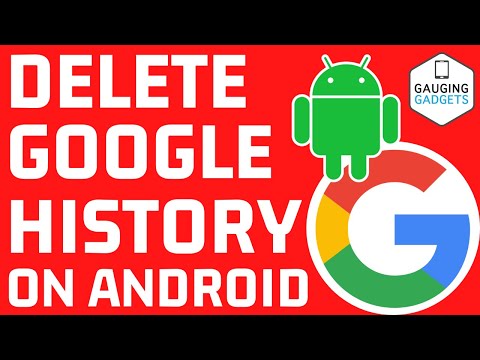Šajā rakstā wikiHow iemācīts lietot lietotni AllTrails. AllTrails ir lietotne, kas ļauj atrast takas pārgājieniem, skriešanai, kalnu riteņbraukšanai, bezceļiem un citam. Lietotne sniedz norādes uz takas sākumu un pēc tam ļauj izsekot savam laikam, atrašanās vietai un pacēlumam.
Soļi
1. metode no 3: reģistrēšanās

1. solis. Lejupielādējiet un instalējiet lietotni AllTrails
Lietotne AllTrails ir pieejama iPhone un Android ierīcēm. Lai lejupielādētu AllTrails, atveriet Google Play veikalu Android ierīcē vai App Store iPhone un iPad ierīcēs. Lai lejupielādētu un instalētu AllTrails, rīkojieties šādi:
- Atveriet Google Play veikals vai Aplikāciju veikals.
- Pieskarieties Meklēt cilni (tikai iPhone).
- Meklēšanas joslā ievadiet "AllTrails".
- Krāns GŪT vai UZSTĀDĪT blakus AllTrails.

2. solis. Atveriet lietotni AllTrails
Tam ir zaļa ikona ar attēlu, kas atgādina kalnu. Pieskarieties lietotnes AllTrails ikonai, lai atvērtu AllTrails.

3. solis. Pieskarieties Reģistrēties
Tā ir zaļā poga ekrāna apakšā.
Ja jums jau ir AllTrails konts, pieskarieties Pieslēgties ekrāna apakšdaļā un pierakstieties, izmantojot e -pasta adresi un paroli, kas saistīta ar jūsu AllTrails kontu, vai pieskarieties “Turpināt ar Facebook vai “Turpināt ar Google lai pieteiktos ar savu Facebook vai Google kontu.

4. solis. Ievadiet savu vārdu un uzvārdu
Izmantojiet pirmās divas joslas ekrāna augšdaļā, lai ievadītu savu vārdu un uzvārdu.

5. solis. Ievadiet derīgu e -pasta adresi
Izmantojiet trešo rindu, lai ievadītu derīgu e -pasta adresi.

6. solis. Ievadiet paroli
Izmantojiet ceturto joslu, lai ievadītu izvēlēto paroli. Tam jābūt 16 rakstzīmēm garam.

7. solis. Pieskarieties Reģistrēties
Tā ir zaļā poga ekrāna apakšā.

8. solis. Noklikšķiniet, lai pārbaudītu
Tas atrodas ekrāna centrā. Tas ļaus jums veikt verifikācijas procesu.

9. solis. Velciet slīdni, lai izlīdzinātu mīklas gabalu ar trūkstošo attēla gabalu
Slīdņa josla atrodas attēla apakšā. Tas apstiprina, ka reģistrējaties kā cilvēks. Kad esat pabeidzis verifikācijas procesu, jūs turpināsit lietotni.
Ja redzat reklāmu, kurā tiek lūgts reģistrēties AllTrails Pro, varat izvēlēties maksājumu plānu vai augšējā labajā stūrī noklikšķināt uz ikonas "x", lai turpinātu izmantot bezmaksas versiju
2. metode no 3: taku atrašana

1. solis. Pieskarieties cilnei Izpētīt
Tas ir pirmais pieskāriens ekrāna apakšdaļā. Šeit jūs varat meklēt takas.
Ja esat ieslēdzis atrašanās vietas noteikšanas pakalpojumus, AllTrails automātiski meklēs takas jūsu pašreizējās atrašanās vietas tuvumā

2. solis. Izmantojiet meklēšanas joslu, lai meklētu takas
Meklēšanas josla atrodas ekrāna augšdaļā. Varat to izmantot, lai meklētu takas nosaukumu, pilsētu vai parku.

3. solis. Pieskarieties ikonai, kas līdzinās slīdņa joslām
Tas atrodas blakus meklēšanas joslai. Tas ļauj tālāk filtrēt meklēšanu.

4. solis. Filtrējiet meklēšanu
Izmantojiet tālāk norādītās opcijas izvēlnē Filtrs, lai sašaurinātu taku meklēšanu.
-
Kārtot:
Tas ļauj filtrēt maršrutus pēc “Labākā atbilstība”, “Populārākā” vai “Tuvākā”.
-
Grūtības:
Tas ļauj filtrēt takas pēc tā, cik grūti tām ir pārgājiens, skriešana, riteņbraukšana vai kas cits. Grūtības novērtējumi ietver “Viegli”, “Vidēji” vai “Grūti”.
-
Takas garums:
Izmantojiet slīdni, lai filtrētu takas pēc garuma. Tas var svārstīties no 0 jūdzēm līdz 100 jūdzēm.
-
Paaugstinājuma pieaugums:
Izmantojiet slīdni, lai filtrētu takas pēc augstuma. Tas var svārstīties no 0 pēdām līdz 10 000 pēdām.
-
Vērtējums:
Jūs varat filtrēt takas pēc popularitātes vērtējuma. Pieskarieties, pēc cik zvaigznēm vēlaties filtrēt takas.
-
Darbība:
Pieskarieties darbības lodziņiem apakšā, lai filtrētu maršrutus pēc darbības veida. Aktivitātes ietver pārgājienus, kalnu riteņbraukšanu, mugursomas, bezceļu braukšanu, gleznainu braukšanu, putnu vērošanu, makšķerēšanu, kempings u.c.
-
Atrakcijas:
Pieskarieties uzskaitītajām atrakcijām, lai filtrētu takas pēc pievilcības. Tas ietver ūdenskritumus, mežus, ezerus, upes, savvaļas ziedus, pludmales, alas, karstos avotus, vēsturiskās vietas un daudz ko citu.
-
Piemērotība:
Jūs varat filtrēt takas pēc piemērotības. Tas ietver suņiem, bērniem, ratiņiem, ratiņkrēsliem piemērotu, bruģētu un daļēji bruģētu.
-
Maršruta veids:
Tas ļauj filtrēt takas pēc maršruta veida. Maršruta veidos ietilpst “ārā un atpakaļ”, kas nozīmē, ka jūs atgriezīsities iebraukšanas ceļā. “Cilpa” nozīmē, ka taka riņķo atpakaļ līdz vietai, kur tā sākās. "Punkts uz punktu" nozīmē, ka taka beidzas citā vietā, nekā tā sākas.
-
Traile Traffic:
Tas norāda, cik cilvēku izmanto taku vienlaikus. Iespējas ir "Viegla", "Vidēja" vai "Smaga".
-
Takas pabeigšana:
Tas ļauj filtrēt maršrutus, kurus esat pabeidzis, nepabeigts, vai pabeigumus, kurus lietotne ir apstiprinājusi.

5. solis. Pieskarieties Skatīt takas
Tiek parādīts taku saraksts, izmantojot jūsu iestatītos filtrus.

6. solis. Pieskarieties sirds ikonai blakus takai, lai to pievienotu izlasei
Sirds ikona atrodas pa labi no katras uzskaitītās takas.
Kad esat iecienījis taku, jums tiks lūgts izvēlēties sarakstu, kuram to pievienot. Varat to pievienot izlasei vai pieskarties citam izveidotajam sarakstam. Krāns Izveidot jaunu sarakstu lai izveidotu jaunu sarakstu.

7. solis. Pieskarieties takai
Tiek parādīta lapa ar informāciju par taku.

8. solis. Pieskarieties Mana karte
Tā ir ceturtā opcija takas informācijas lapas augšdaļā. Tas parāda takas maršruta karti, kā arī takas pacēluma grafiku.

9. solis. Pieskarieties Norādes
Tā ir pirmā opcija takas informācijas lapas augšdaļā. Tas parāda norādes no jūsu pašreizējās atrašanās vietas līdz takas sākumam pakalpojumā Google Maps vai Apple Maps.
3. metode no 3: Navigācija pa taku

1. solis. Atrodiet taku, kuru vēlaties pabeigt
Izmantojiet lietotni AllTrails, lai atrastu taku, kuru vēlaties pabeigt. AllTrails sniegs jums norādes par takas sākumu pakalpojumā Google Maps vai Apple Maps.

2. solis. Pieskarieties takai AllTrails
Ja vēl neesat to izdarījis, atveriet takas informācijas lapu vietnē AllTrails. To var izdarīt, pieskaroties maršrutam lapā Izpētīt vai izlases saraksta sadaļā Plānot.

3. solis. Pieskarieties navigācijas ikonai
Tam ir ikona, kas atgādina papīra lidmašīnu. Tā ir otrā opcija lapas Trail informācijas augšdaļā. Tas parāda takas sākuma vietu un izceļ takas maršrutu sarkanā krāsā.
Varat arī pieskarties Virzīties ekrāna apakšdaļā un pēc tam atlasiet taku no sava saraksta. Varat arī pieskarties Sāciet bez maršruta sākt navigāciju bez iepriekš izplānota maršruta.

4. solis. Izvēlieties darbību
Daudzas takas lūdz jums izvēlēties aktivitāti pirms sākat. Pieskarieties aktivitātei, ko vēlaties veikt ekrāna apakšdaļā, lai atlasītu darbību. Tie var ietvert pārgājienus, skriešanu, kalnu riteņbraukšanu, mugursomas, bezceļu braukšanu un daudz ko citu.

Solis 5. Dodieties uz takas sākumu
Takas sākumu kartē norāda zaļa un melna ikona. Jūsu pozīciju norāda zils punkts. Dodieties uz takas sākumu kartē.

6. solis. Pieskarieties Sākt
Tā ir zaļā poga lapas apakšā. Tagad lietotne sāks izsekot jūsu laiku, pacēlumu un maršrutu.

7. solis. Pieskarieties un turiet Pauze ekrāna apakšdaļā
Kad esat pabeidzis vai vienkārši jāpārtrauc un jāpārtrauc, pieskarieties zaļajai pogai un turiet to Pauze lai apturētu progresu.

8. solis. Lai turpinātu, pieskarieties Atsākt
Ja vēlaties turpināt ceļu, pieskarieties Turpināt lai turpinātu maršruta laika plānošanu.

9. solis. Lai beigtu navigāciju, pieskarieties Pabeigt
Kad esat pabeidzis maršrutu, pieskarieties un turiet zaļo Pauze pogu. Pēc tam pieskarieties zaļajai pogai, kas saka Pabeigt lai pabeigtu savu maršrutu.

10. solis. Novērtējiet savu pieredzi
Pabeidzot taku, jūs varat novērtēt savu pieredzi no 1 zvaigznes (vispār nav labi) līdz 5 zvaigznēm (lieliski). Pieskarieties, cik zvaigznes vēlaties novērtēt, lai sniegtu tai vērtējumu. Pēc tam pieskarieties Turpināt.

11. solis. Pievienojiet dažus attēlus
Ja pa taku esat uzņēmis dažus attēlus, varat tos pievienot. Pieskarieties lodziņam ar plus zīmi (+). Pēc tam pieskarieties Galerija vai Fotogrāfijas. Atlasiet takā uzņemtos fotoattēlus. Pēc tam pieskarieties Turpināt. Apsveicam, jūs esat pabeidzis taku. AllTrails tagad parādīs navigācijas garumu, iegūto pacēlumu, pārvietošanās laiku, vidējo tempu un kopējo laiku.
Pabeigtās takas tiek parādītas cilnē "Vēsture". Jūs varat pieskarties jebkurai pabeigtai trasei, lai skatītu šīs takas statistiku
Kopienas jautājumi un atbildes
Meklēšana Pievienot jaunu jautājumuUzdot jautājumu Atlikušas 200 rakstzīmes. Iekļaujiet savu e -pasta adresi, lai saņemtu ziņojumu, kad uz šo jautājumu ir atbildēts. Iesniegt